
目录
一、获取安装资源
1、百度网盘共享
2、官方网站下载(百度网盘文件下载下来有问题情况下)
2.1、搜索jdk官方网站
2.2、进到官网下拉找到Java8,选择Windows
2.3、下载安装程序(下载要登录,没有账号就注册就行)
二、正式安装
1、先在D盘(不在C盘就好)创建java8文件夹,然后在它的里面创建两个文件夹jdk和jre
2、更改路径为java8下的jdk
3、同样将jre路径指定为D盘下java8里面jre路径
4、安装完成,关闭
5、配置环境变量
5.1、右击此电脑,选择属性
5.2、点击高级系统设置,在“高级”选项卡,点击下方“环境变量”按钮。
5.3、创建JAVA_HOME,路径为jdk的
5.4、编辑Path
5.5、点击新建,直接把jdk的bin,jre的bin复制粘贴进来就OK
6、检测是否安装成功,管理员身份运行输入java -version
7、如下安装成功
一、获取安装资源
国内公司目前依然用的是Java8,所以项目的环境就在此基础上运行。
先安装JDK,Maven依赖jdk、idea也要用到jdk
1、百度网盘共享
2、官方网站下载(百度网盘文件下载下来有问题情况下)
2.1、搜索jdk官方网站,点击这里下载
2.2、进到官网下拉找到Java8,选择Windows

2.3、下载安装程序(下载要登录,没有账号就注册就行)

如果不清楚自己的电脑是32位还是64位,可以找到“此电脑”,点击右键,选择属性,点开后就可以找到自己电脑位数。
如图:

二、正式安装
- 不建议安装到默认盘
一般软件默认安装C盘,C盘是系统盘,安装太多软件系统会卡。(不仅JD安装如此,一些其他的软件也不建议安装在C盘)
- 不建议安装到中文目录中或者目录带空格
很多国外开发软件不识别中文路径,安装在中文或者带空格的目录会报错,以后安装的软件最好也是如此。
- 建议养成良好的目录整理习惯
以后随着不断的学习积累,会下载各种各种的软件,可以按照类别分在不同的目录,按照一定的命名新建目录,避免找不到某一软件的安装地址。
1、先在D盘(不在C盘就好)创建java8文件夹,然后在它的里面创建两个文件夹jdk和jre

下面安装的时候将路径指到这里来
主要就是这两个文件夹的路径更改,其他的都点击下一步或安装,最后点击finish/完成/关闭
2、更改路径为java8下的jdk
可见默认安装在C盘,点击更改找到D盘下的java8,点击进去选择jdk文件夹

点击下一步等,安装jdk,安装后它还会跳出一个窗口安装jre。如果没有跳出来,那么这个安装程序就可能有问题,官网下载的一般不会有问题。
3、同样将jre路径指定为D盘下java8里面jre路径

4、安装完成,关闭

5、配置环境变量
不同版本的windows系统可能稍微不同
5.1、右击此电脑,选择属性

也可以win+R快捷键

然后在里面输入命令:control system。点击确定

5.2、点击高级系统设置,在“高级”选项卡,点击下方“环境变量”按钮。

5.3、创建JAVA_HOME,路径为jdk的


点击确定
5.4、编辑Path

5.5、点击新建,直接把jdk的bin,jre的bin复制粘贴进来就OK

6、检测是否安装成功,管理员身份运行输入java -version

7、如下安装成功
 文章来源:https://www.toymoban.com/news/detail-674481.html
文章来源:https://www.toymoban.com/news/detail-674481.html
到此完毕文章来源地址https://www.toymoban.com/news/detail-674481.html
到了这里,关于JDK1.8下载与安装完整教程的文章就介绍完了。如果您还想了解更多内容,请在右上角搜索TOY模板网以前的文章或继续浏览下面的相关文章,希望大家以后多多支持TOY模板网!


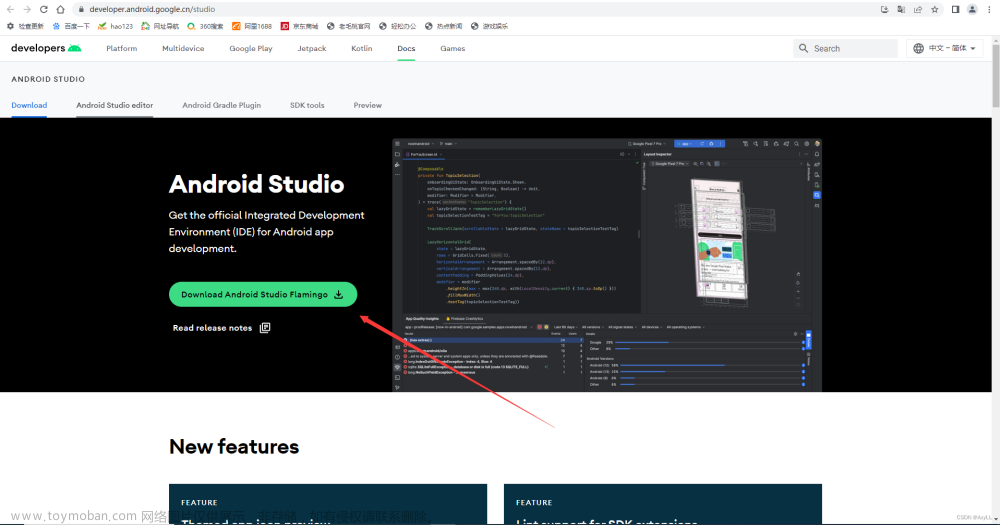
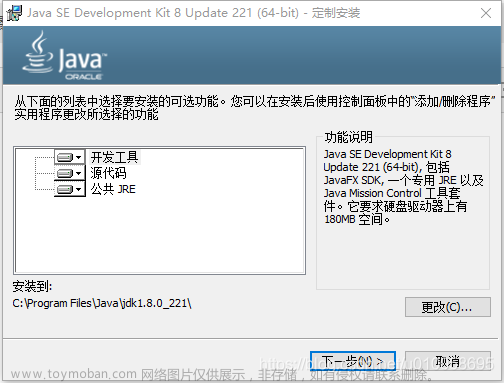
![[ 环境搭建篇 ] 安装 java 环境并配置环境变量(附 JDK1.8 安装包)](https://imgs.yssmx.com/Uploads/2024/02/520717-1.png)







